Quản lý thiết bị
- 26 thg 5, 2024
- 7 phút đọc
Đã cập nhật: 27 thg 8, 2024
Tại thanh Operation, chọn Thiết bị máy móc để truy cập vào màn hình Quản lý thiết bị

Mô-đun này dùng để kiểm tra, bảo trì và quản lý sửa chữa thiết bị. Phần này được chia thành ba màn hình quản lý. Phần sau đây trình bày màn hình hoạt động của từng mô-đun.

1. Lệnh kiểm tra
Thêm cài đặt chuẩn bị cho việc tìm hiểu và kiểm tra:
Đi tới phần Thiết lập liên quan để kiểm tra cài đặt dự án và biểu mẫu.
Bấm để thêm mục kiểm tra mới
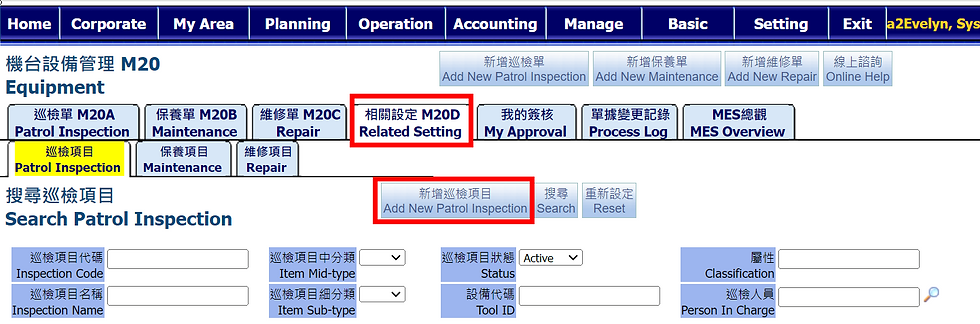

Các mục kiểm tra mới sẽ được tạo sau khi lưu

Sau khi quá trình bổ sung hoàn tất, người dùng có thể đi tới màn hình Quản lý vật liệu > Cài đặt biểu mẫu để thêm biểu mẫu mới.


Nhấn để thêm cài đặt biểu mẫu và biểu mẫu mới sẽ được tạo sau khi lưu.

Tạo cài đặt biểu mẫu mới sau khi lưu

Cài đặt hạng mục biểu mẫu
Thêm các mục biểu mẫu mới, người dùng có thể tự xác định các mục

Mục kiểm tra liên quan
Thêm các mục kiểm tra mặc định vào biểu mẫu để các mục có thể được tự động đưa vào kiểm tra trong tương lai

Kiểm tra và chọn các mục kiểm tra cần thiết và lưu

Quay lại màn hình để xem các mục mới được thêm vào

Tập tin đính kèm
Các tập tin có thể được tải lên hoặc các tập tin có thể được kéo và tải lên.

Ghi chép thay đổi đơn từ
Tại đây người dùng có thể xem bản ghi thay đổi của tài liệu kiểm tra, chẳng hạn như thời gian thay đổi, người thay đổi và nội dung thay đổi.

Vào phần quản lý thiết bị máy móc để tạo lệnh kiểm tra

1.1 Thêm lệnh kiểm tra
Nhấp vào "Thêm mới quản lý kiểm tra"

Nhập số biểu mẫu để tìm kiếm kính lúp, chọn và nhấp vào "Lưu"

Sau khi lưu, vào màn hình chỉnh sửa lệnh kiểm tra.

1.1.1 Chi tiết lệnh kiểm tra
Khi mở biểu mẫu kiểm tra, người dùng có thể thấy các mặt hàng được tự động mang đến và điền kết quả kiểm tra.

1.1.2 In
Tại màn hình này người dùng có thể in báo cáo kiểm tra

1.1.3 Ghi chép thay đổi đơn từ
Tại đây người dùng có thể xem bản ghi thay đổi của tài liệu kiểm tra, như thời gian thay đổi, người thay đổi và nội dung thay đổi.
1.2 Đơn kiểm tra bản thảo
Màn hình này sử dụng để tìm kiếm danh sách các đơn kiểm tra ở trạng thái dự thảo
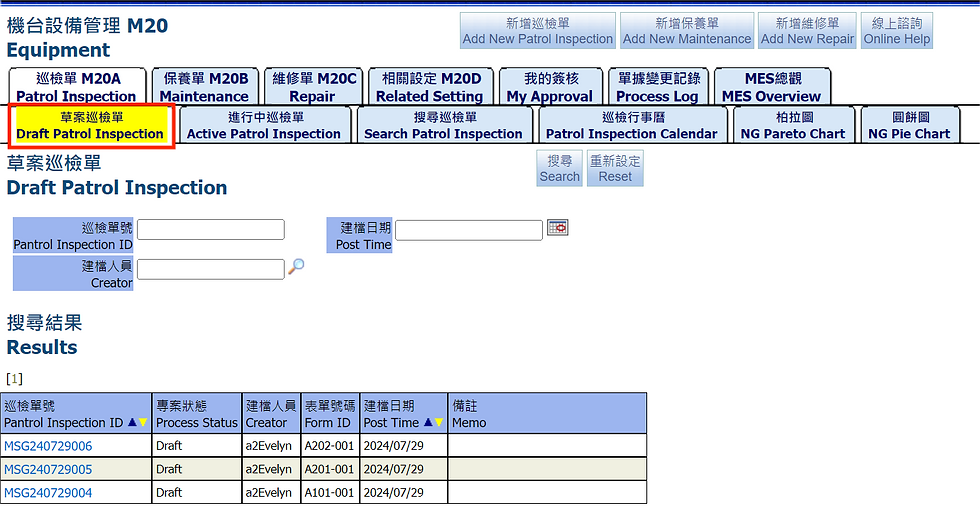
1.3 Đơn kiểm tra đang hoạt động
Màn hình này sử dụng để tìm kiếm danh sách các đơn kiểm tra ở trạng thái đang tiến hành

1.4 Tìm kiếm đơn kiểm tra
Màn hình này sử dụng để tìm kiếm danh sách tất cả các đơn kiểm tra ở tất cả các trạng thái

1.5 Lịch kiểm tra tuần tra
Người dùng có thể vào lịch kiểm tra để thêm lịch trình lệnh kiểm tra mới. Người dùng phải chọn biểu mẫu đã tạo trước đó.

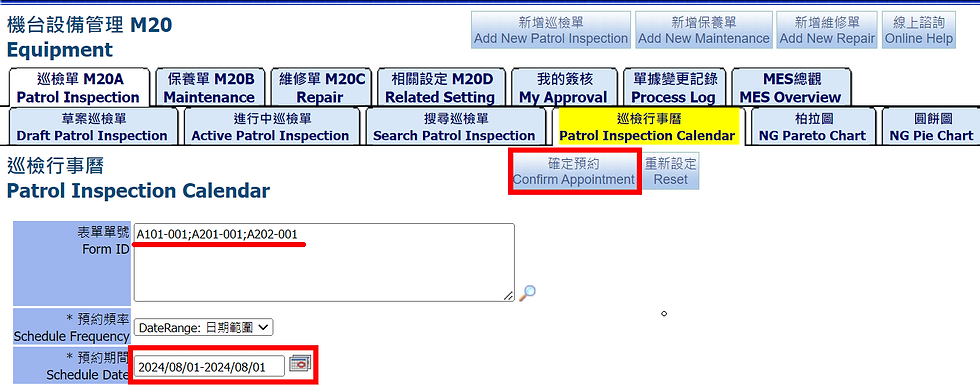
Người dùng có thể xem lịch kiểm tra đã tạo trong lịch

1.6 Biểu đồ Pareto
Các giá trị số có thể được tính toán trong bảng kiểm tra để thể hiện nguồn và loại lỗi xảy ra thường xuyên nhất.


1.7 Biểu đồ tròn NG
Biểu đồ hình tròn hiển thị giá trị số của lỗi sau khi kiểm tra


2. Đơn bảo trì
Để tạo mục bảo trì, trước tiên cần đến mục Bảo trì trong "Thiết lập liên quan" và nhấp vào mục bảo trì mới.

Các hạng mục bảo trì sẽ được tạo sau khi lưu


Thông tin như tần suất bảo trì và thiết bị tương ứng có thể được điền vào tại tiêu đề.

Sau khi quá trình bổ sung hoàn tất, người dùng có thể đi tới Quản lý vật liệu > Cài đặt liên quan > Cài đặt biểu mẫu > Nhấp vào Thêm cài đặt biểu mẫu

Một biểu mẫu mới sẽ được tạo sau khi lưu


Cài đặt hạng mục biểu mẫu
Thêm các hạng mục bảo trì biểu mẫu

Mục kiểm tra liên quan
Thêm các mục kiểm tra mặc định vào biểu mẫu để các mục có thể được tự động đưa vào kiểm tra trong tương lai

Chọn các mục bảo trì cần thiết và lưu để đưa vào các mục bảo trì mặc định. Nhấn đóng ở góc trên bên phải để đóng màn hình.

Quay lại màn hình để xem các hạng mục bảo trì mới được thêm vào

Thêm lịch bảo trì vào quản lý thiết bị máy móc

2.1 Thêm đơn bảo trì mới
Nhấp vào " Thêm đơn bảo trì mới"

Điền số biểu mẫu, chọn từ kính lúp và nhấp vào "Lưu" khi hoàn tất.

Vào màn hình chỉnh sửa lệnh bảo trì

Chi tiết lệnh bảo trì
Khi mở biểu mẫu bảo trì, người dùng có thể thấy các vật phẩm được tự động mang đến và người dùng có thể điền kết quả bảo trì.
Ghi chú: Trong cài đặt liên quan > Mục bảo trì, một mục mới đã được thêm vào nên đã có sẵn các mục để bạn lựa chọn.

In
Màn hình này được dùng để in các báo cáo của đơn bảo trì
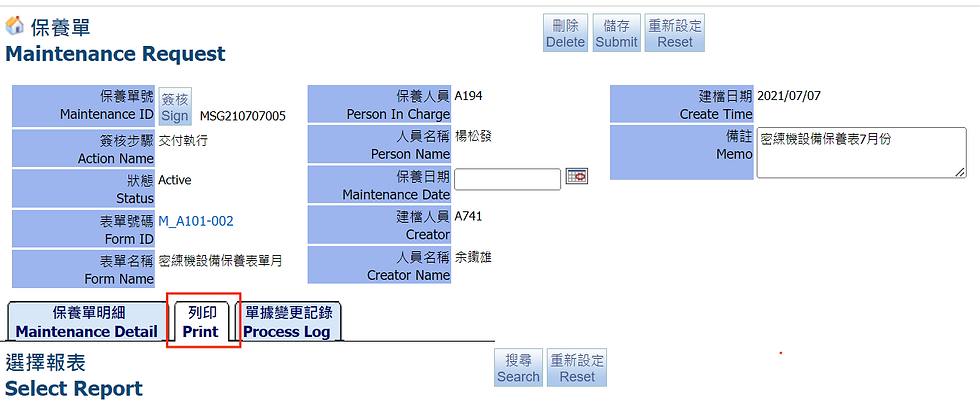
Ghi chép thay đổi đơn từ
Tại đây người dùng có thể xem bản ghi thay đổi của tài liệu bảo trì, chẳng hạn như thời gian thay đổi, người thay đổi và nội dung thay đổi.

2.2 Đơn bảo trì bản thảo
Tất cả các đơn bảo trì có trạng thái dự thảo có thể được truy vấn

2.3 Đơn bảo trì đang thực hiện
Tất cả các đơn bảo trì có trạng thái đang thực hiện có thể được truy vấn
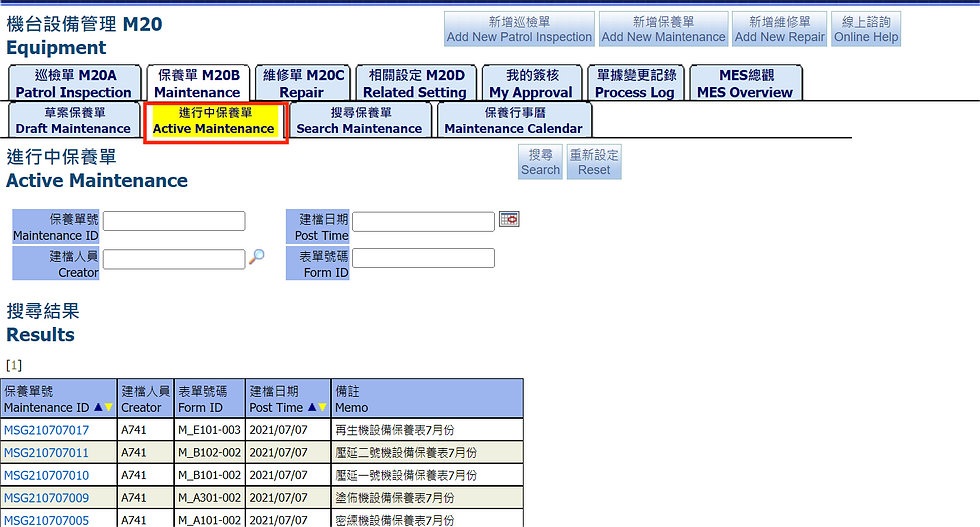
2.4 Tìm đơn bảo trì
Tất cả các đơn bảo trì ở tất cả các trạng thái có thể được truy vấn

2.5 Lịch bảo trì
Người dùng có thể thêm lịch bảo trì vào lịch bảo trì. Người dùng phải chọn biểu mẫu.

Chọn Thời gian lịch trình, chọn biểu mẫu và ấn lưu
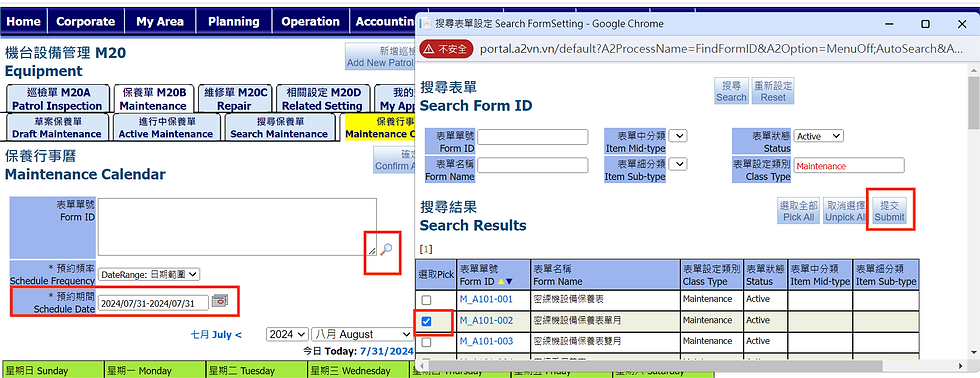
Bấm vào "Thêm mới"

Người dùng có thể xem lịch bảo trì đã tạo trong lịch

3. Sữa chữa
Tạo hạng mục sửa chữa, đi tới Sửa chữa trong Cài đặt liên quan và nhấn để thêm hạng mục sửa chữa mới.
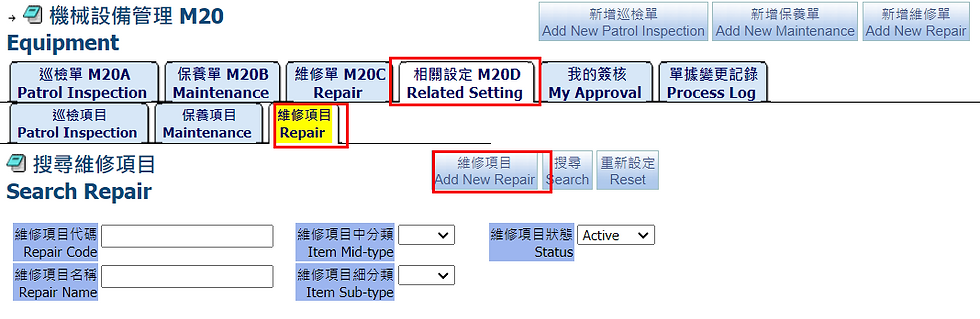
Điền mã và tên hạng mục sửa chữa rồi nhấn Lưu


Sau khi quá trình bổ sung hoàn tất, người dùng có thể đi tới Quản lý vật liệu > Cài đặt liên quan > Cài đặt biểu mẫu > Nhấp vào Thêm cài đặt biểu mẫu



Cài đặt hạng mục biểu mẫu
Các hạng mục sửa chữa mới

Mục kiểm tra liên quan
Các mục mặc định của biểu mẫu mới có thể được tùy chỉnh để chúng có thể tự động được đưa vào các dự án sửa chữa trong tương lai.


Tập tin đính kèm
Người dùng có thể tải lên các tài liệu và tệp có liên quan bằng cách chọn tệp để tải lên hoặc kéo tệp.

Ghi chép thay đổi đơn từ
Tại đây người dùng có thể xem bản ghi thay đổi của tài liệu biểu mẫu, chẳng hạn như thời gian thay đổi, nội dung thay đổi và thay đổi

3.1 Thêm đơn sửa chữa mới
Người dùng có thể thêm hồ sơ sửa chữa vào màn hình quản lý thiết bị và nhấp vào nút "Thêm đơn sửa chữa mới"

Bấm chọn số Bản vẽ, đây là một trường bắt buộc


Vào màn hình chỉnh sửa đơn sửa chữa

3.1.1 Chi tiết sửa chữa
Chọn mục sửa chữa này trong lệnh sửa chữa

Lưu sau khi lựa chọn, đóng màn hình ở góc trên bên phải
Ghi chú: Trong cài đặt liên quan > Mục sửa chữa, một mục mới đã được thêm vào nên đã có sẵn các mục để người dùng lựa chọn.

Vào yêu cầu sửa chữa và điền nội dung sửa chữa

3.1.2. In
Màn hình này dùng để in các báo cáo sữa chữa

3.1.3. Ghi chép thay đổi đơn từ
Tại đây người dùng có thể xem bản ghi thay đổi của lệnh bảo trì, như thời gian thay đổi, người thay đổi và nội dung thay đổi.

3.2. Đơn sửa chữa phác thảo
Tất cả các lệnh sửa chữa có trạng thái nháp có thể được truy vấn tại đây

3.3 Đơn sửa chữa đang tiến hành
Tất cả các lệnh sửa chữa có trạng thái đang tiến hành có thể được truy vấn tại đây

3.4 Tìm đơn sửa chữa
Tất cả các lệnh sửa chữa ở tất cả các trạng thái có thể được truy vấn tại đây

3.5 Tìm kiếm các hạng mục sửa chữa
Các mục sửa chữa với tất cả các trạng thái có thể được truy vấn

3.6. Biểu đồ Pareto
Các giá trị số có thể được tính toán trong các lệnh sửa chữa để thể hiện nguồn và loại lỗi xảy ra thường xuyên nhất.

3.7. Biểu đồ tròn
Biểu đồ hình tròn hiển thị số lượng lỗi được sửa chữa

4. Thiết lập liên quan
Để thiết lập các cài đặt cho việc kiểm tra, bảo trì, sửa chữa và các hạng mục khác, vui lòng tham khảo 1. Lệnh kiểm tra; 2. Đơn bảo trì; 3. Đơn sửa chữa

5. Tìm kiếm trình ký duyệt
Màn hình này hiển thị tất cả các tài liệu về máy móc, thiết bị mà người dùng cần ký. Nếu tài liệu không có vấn đề gì thì người dùng cần phải ký cho đến khi tài liệu được đóng lại.

Chọn tất cả và điền kết luận phê duyệt là ok>Phê duyệt

6. Ghi chép thay đổi đơn từ
Màn hình này để truy vấn hồ sơ thay đổi của tất cả các tài liệu thiết bị máy móc. Người dùng có thể sử dụng kính lúp để tìm kiếm theo người cập nhật tài liệu.

Hết.

